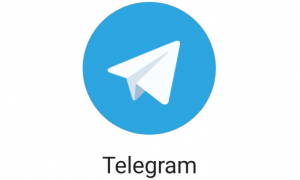अक्सर लोग अपने वाई-फाई का पासवर्ड भूल जाते हैं. अगर आपके साथ भी ऐसा हुआ है तो परेशान न हों. हम आपको एक आसान ट्रिक बताने जा रहे हैं, जिसके बाद आप अपना पासवर्ड हासिल कर सकते हैं.
अगर आप भी अपना वाईफाई का पासवर्ड भूल गए हैं. कभी भी ऐसा होने पर हम अक्सर वाईफाई को ऑन या ऑफ करते हैं तो वहीं राउटर को भी रिसेट करने की कोशिश करते हैं. लेकिन अक्सर हम असफल होते हैं. लेकिन क्या आपको पता है हम वाईफाई को बिना रिसेट करे भी पासवर्ड ढूंढ सकते हैं. कैसे होगा ये? तो चलिए हम आपको बताते हैं.
सबसे पहले आप पासवर्ड ढूंढ सकते हैं. ऐसा करने के लिए आपको विंडोज और मैक डिवाइस पर जाकर राउंटर के सेटिंग पेज को खोलना होगा. लेकिन ये दोनों तरीके काम करे इसके लिए आपका एक डिवाइस वाईफाई नेटवर्क से कनेक्ट होना चाहिए.
अगर यूजर का डिवाइस वाईफाई से कनेक्ट नहीं है तो वो WPS पूश बटन का इस्तेमाल कर सकते हैं जो राउटर के पीछे लगा होता है या फिर इथरनेट केबल की मदद से कनेक्ट का राउटर के सेटिंग्स पेज पर जा सकते हैं.
जब आपका Wifi किसी विंडो या मैक डिवाइस में कनेक्ट हो
सबसे पहले विंडोज Wifi ऑप्शन पर क्लिक करें.
ऑप्शन सलेक्ट और फिर नेटवर्क और शेयरिंग सेंटर खोलें.
अगले स्क्रीन पर चेंज एडैप्टर सेटिंग्स पर क्लिक करें
Wifi ऑप्शन पर डबल क्लिक करें
Wifi स्टेटस पेज आने के बाद वायरलेस प्रॉपर्टीज पर क्लिक करें
सिक्योरिटी टैब पर क्लिक कर और शो पासवर्ड चुनें और फिर पासवर्ड देखें.
जब आपका वाई फाई किसी भी डिवाइस से कनेक्ट न हो
इथरनेट केबल लें और उसे विंडोज डिवाइस से कनेक्ट करें.
RJ45 केबल को विंडोज पीसी से कनेक्ट करें और राउटर के कंफीग्रेशन पेज को खोलें. लॉग इन करें.
एक बार लॉग इन करने पर राउटर पर वाईफाई ऑप्शन क्लिक करें और पासवर्ड या सिक्योरिटी ऑप्शन खोजें.
पासवर्ड देखने के लिए शो पासवर्ड पर क्लिक करें.
WPS बटन अगर किसी डिवाइस से कनेक्ट है.
WPS यूजर को बिना किसी पासवर्ड की मदद से वाईफाई से कनेक्ट होने का ऑप्शन देता है. इसके लिए यूजर्स को राउटर के पीछे लगे WPS बटन को क्लिक करना होता है. इसके बाद यूजर सीधे सेटअप पेज पर जाकर पासवर्ड सर्च कर सकता है.